Datoteke gostiteljev ni mogoče shraniti. Zakaj datoteka hosts ni shranjena.
Ta članek je bil napisan izključno na podlagi osebnih izkušenj in avtorjevih opažanj. Upoštevate vse nasvete na lastno odgovornost in tveganje. Avtor in uprava spletnega mesta ne odgovarjata za posledice vaših dejanj.
Tukaj bom poskušal razkriti eno najprimernejših možnosti. Bistvo naloge je, da morate odpreti zvezek s skrbniškimi pravicami in ga naložiti vanj datoteko hosts ali pa se v sistem prijavite kot skrbnik. V članku je opisan primer, če je bil sistem nameščen v privzetem načinu (v operacijskem sistemu Windows XP je skrbniško geslo znano ali prazno).
Če niste najprej poskusili z brisanjem datoteke hosts, vam svetujem, da najprej sledite priporočilom, navedenim na začetku članka.
Pritisni gumb Začni, odprite v meniju Vsi programi odstavka Standardno, pritisnite desni gumb miške na elementu Beležnica(Beležnica) in v kontekstni meni izberite predmet Zaženi kot skrbnik(sledite puščici na spodnji sliki).
V operacijskem sistemu Windows XP lahko obstaja element Teči kot ... V tem primeru morate določiti (izbrati) uporabniško ime in v pogovorno okno vnesti geslo.
V nekaterih sistemih je zaslon lahko zatemnjen in prikaže se okno, odvisno od nastavitev. Nadzor uporabniškega računa s prošnjo "Ali želite, da naslednji program spremeni ta računalnik?" To je normalno in se ga ni treba bati. Za vsak slučaj potrdite polje Ime programa mora biti Beležnica in polje Preverjen založnik: Microsoft Windows ... Če je tako, pritisnite gumb Da, Beležnica se zažene. Pritisnite element menija Datoteka - Odpri ...(ali bližnjice Ctrl-O). Prikaže se pogovorno okno za odpiranje datoteke. Nato si oglejte spodnjo sliko.

Odprite mape (če je sistem nameščen na disku in privzetih mapah): Sistemski pogon (običajno pogon C :) -> Windows -> System32 -> Gonilniki -> itd(opomba v naslovna vrstica na sliki je navedena ista pot, podčrtana z rdečo črto).
Najverjetneje takoj po odprtju mape etc ne boste videli ničesar. To je pravilno in tako bi moralo biti. Bodite pozorni na seznam v spodnjem desnem kotu, obkrožen z rdečo črto. Zdaj bi bilo treba tam napisati Besedilni dokumenti(* .txt). In če s to izbiro v oknu s seznamom datotek vidite datoteko hosts (hosts.txt), je to najverjetneje delo virusa, je bolje, da jo izbrišete.
Kliknite polje in izberite možnost s seznama Vse datoteke, kot na sliki. Po tem bi morali v polju za izbiro datotek videti več datotek, ena od njih želeno datoteko gostitelji. Če datoteke gostiteljev ne vidite, je morda skrita pred zaslonom. V tem primeru kar na terenu Ime datoteke samo vnesite hosts in kliknite gumb Odprto.
Urejanje datoteke hosts se pogosto uporablja za zaščito otrok pred obiskom neželenih spletnih mest, odpravo učinkov virusov itd. Kljub preprostosti tehnike se številni uporabniki soočajo s številnimi težavami, med katerimi pride do izraza trmasta nepripravljenost računalnika, da shrani spremembe, ki so jih naredili gostitelji. Za to vedenje obstaja več razlogov, o katerih bomo govorili v nadaljevanju. Najprej je treba spomniti, da je samo uporabnik s skrbniškimi pravicami lastnik "preprostega" račun obsojen na neuspeh. Včasih pa celo "administrator" dobi zavrnitev.
Atributi datotek
Odprite mapo z datoteko. Naj vas spomnimo, da se običajno nahaja na naslovu C: \ Windows \ system32 \ drivers \ etc. Ne hitite z odpiranjem in spreminjanjem, najprej kliknite datoteko desni klik in izberite "Lastnosti".
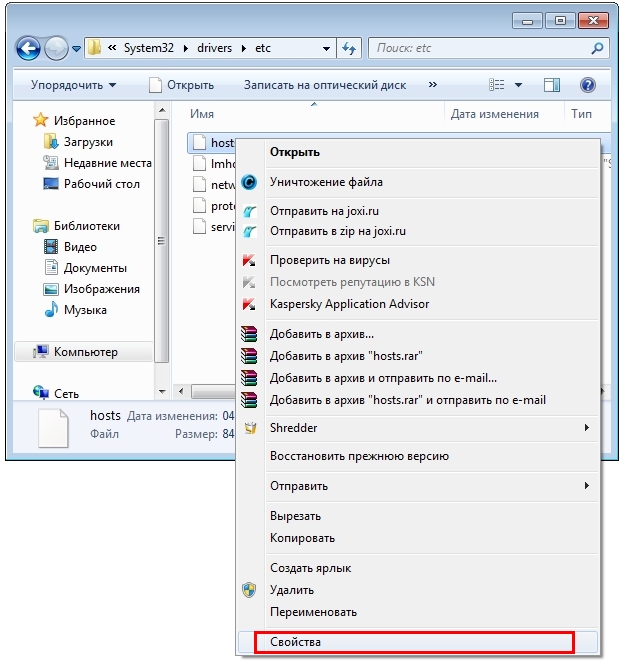
Na dnu zavihka Splošno je samo za branje.
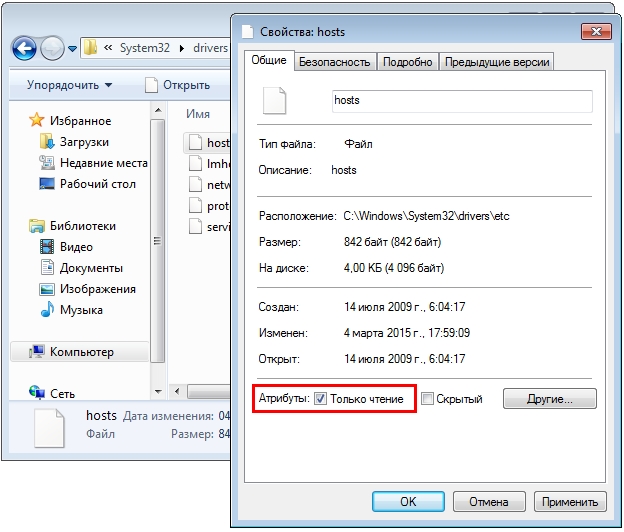
Če je izbrano, sprememb ne bo mogoče shraniti. Windows bo ponudil shranjevanje gostiteljev kot besedilno datoteko... Tudi če določite pravilno možnost »vse datoteke«, bo računalnik prezrl želje uporabnika in v mapi se bo prikazala neuporabna besedilna datoteka. Zato počistite polje in šele nato uredite datoteko.
Spreminjanje atributa samo za branje je obvezen korak. Žal ta rešitev včasih ni dovolj.
Admin Notepad
Če na namizju ni ikone aplikacije "Beležnica", odprite meni "Start", v spodnjo vrstico napišite besedo "beležnica".
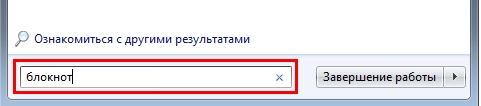
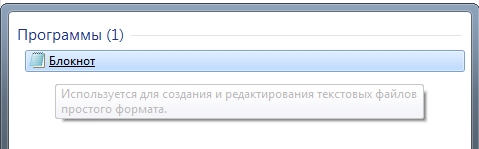
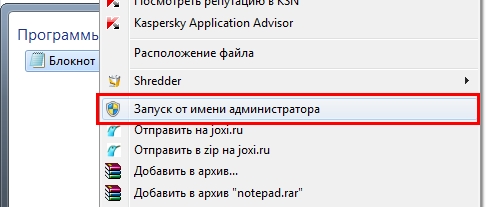
Kliknemo ga z desnim gumbom miške, na razširjenem seznamu izberemo postavko »zaženi kot skrbnik«.
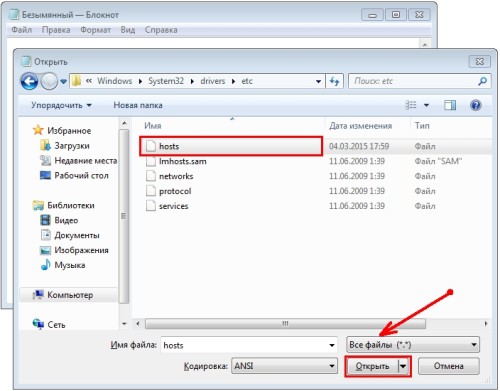
S kombinacijo tipk Ctrl + O pokličemo datoteko odprto okno in gremo na znani naslov. Prepričajte se, da so v spodnji desni vrstici navedene vse datoteke in izberite gostitelje. Naredite spremembe in shranite.
Varnostna vprašanja
Če prejšnja metoda ne pomaga, boste morali Windows razložiti svoje pravice. Kliknite desni ključ v datoteki hosts in izberite "lastnosti". Tokrat boste morali iti na zavihek "varnost". Počistite stolpec »Zavrni« in potrdite stolpec »Dovoli« poleg njega.
![]()
Če poleg vas računalnik uporabljajo tudi drugi ljudje, si poskusite zapomniti ali zapisati spremembe, da se po urejanju vse vrne na svoje mesto. Pritisnemo gumb OK, sistem bo opozoril na posledice. Se strinjamo.
Virusi in protivirusi
Ni pomagalo? Previdni protivirusni program je lahko krivec. Mnogi od njih imajo funkcijo blokiranja gostiteljske datoteke zlonamerna programska oprema niso sami urejali. Tudi če za nekaj časa onemogočite zagovornika, obstaja velika verjetnost, da bo protivirusni program odstranil vrstice, ki ste jih vnesli. V tem primeru na seznam izjem, ki je v vsakem resnem, dodajte gostitelje protivirusni program... Postopek je za vse programe nekoliko drugačen, zato boste morali pogledati ustrezen razdelek pomoči.
Ste že razumeli, da lahko pride do težave pri sprejemu zaradi virusa, ki sam spremeni gostitelje, nato pa skrbi za njihovo varnost. V tem primeru lahko prenesete Dr.Web CureIt! ali podoben izdelek, orodje za odstranjevanje virusov Kaspersky. Oba pripomočka sta brezplačna in popolnoma odstranita škodljivce, ki so se naselili na trdem disku.
Urejanje datoteke hosts v varnem načinu
Postopek se malo razlikuje od metode, pri kateri je bila datoteka odprta prek Beležnice, vendar se celotna operacija izvede v varnem načinu.
Najprej znova zaženite računalnik, takoj ko se vklopi, pred zagonom operacijskega sistema večkrat pritisnite tipko F8. Računalnik vas bo pozval, da izberete vir, od koder želite zagnati, izberite Trdi disk... Nato znova pritisnite F8 in izberite možnost » Varni način". Črte bodo potekale po zaslonu, nato pa se bo pojavilo črno okno z nizko ločljivostjo.
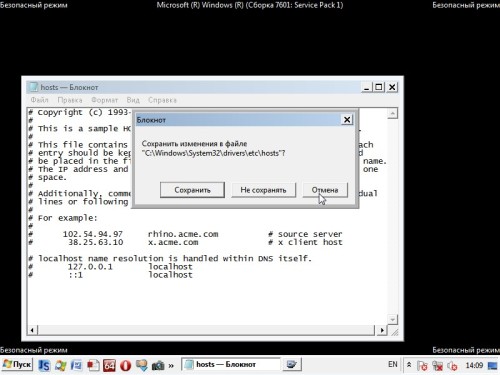
Skozi "Start" zaženemo "Notepad" in sledimo zgornjemu algoritmu. Ko shranite datoteko, lahko znova zaženete računalnik.
Mnogi se sprašujejo, zakaj glasba ni shranjena v "VK". Ta pojav se je začel pojavljati vse pogosteje. Toda le malo ljudi lahko zanj hitro najde razlago. Kaj bi lahko bili razlogi? In kako je mogoče rešiti to težavo? Ali obstajajo načini, ki vam pomagajo shraniti glasbo iz »Stika« v telefon ali računalnik? Tudi začetnik lahko vse to razume.
Zrušitev sistema
Prvi in najpogostejši razlog, zakaj se glasba ne shrani v "VK" v razdelku "Zvočni posnetki", je napaka sistema. Nihče ni varen pred njimi. Zato morate le ponoviti poskus dodajanja glasbe na svoj "seznam predvajanja".
Če to ne deluje, lahko poskusite osvežiti stran. In šele nato shranite zvočne posnetke na svojo stran. V primerih, ko ta možnost ne pomaga, je priporočljivo počakati malo in poskusiti znova.
Bistvo je v vlogi
Zakaj glasba ni shranjena v aplikaciji VK in se niti ne predvaja? Ta pojav ne bi smel presenetiti sodobnih uporabnikov. Še posebej, ko gre za iOS. Se pravi, o pripomočkih, kot sta iPhone in iPad. 
Zakaj ne bi bili presenečeni nad tem pojavom? Uprava VK ni hotela poslušati glasbe prek specializiranih aplikacij za mobilne naprave. Zakaj glasba ni shranjena v "VK" in ni niti elementa "Zvočni posnetki"? Naj vas ne preseneti. To je normalno.
Virusi
Zakaj glasba ni shranjena v "VK"? Verjetno so krivi virusi v računalniku. Nato težavo odpravimo le s preverjanjem prisotnosti okužbe v računalniku ali telefonu / tabličnem računalniku, čemur sledi zdravljenje. Procesi so precej naravni in znani mnogim uporabnikom.
Na srečo je ta scenarij pogosto redek. Zato mnogi ne mislijo, zakaj glasba ni shranjena v "VK". Namesto tega razmišljajo o načinih nalaganja zvočnih posnetkov neposredno v spomin pripomočkov. Reševanje problema ni tako težko.
Načini konzerviranja
Kako točno? Če uporabnik razmišlja, kako glasbo iz "VK" shraniti neposredno v svoj pripomoček, bo veliko odvisno od tega, o kakšni napravi govori. V primeru računalnikov je vse precej preprosto. Dovolj je, da sami naložite aplikacijo VK Saver. Z njegovo pomočjo lahko težavo rešite brez težav. 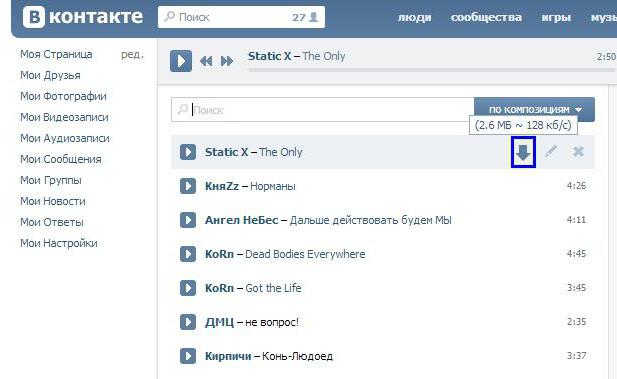
Če govorimo o mobilne naprave, je priporočljivo namestiti program, imenovan VKPlaylist. Ta pripomoček brez težav reši vse težave, povezane s shranjevanjem glasbe iz družabnega omrežja.
To je vse. Pravzaprav je vse veliko bolj preprosto, kot se zdi. Pogosto uporabniki pomislijo, zakaj glasba ni shranjena v "VK". Namesto tega, kot je že omenjeno, je priporočljivo, da preprosto poiščete način za shranjevanje in prenos zvočnih posnetkov neposredno v pripomoček.
 Napake v singularnosti?
Napake v singularnosti? Samo vzrok 2 se zruši
Samo vzrok 2 se zruši Terraria se ne zažene, kaj naj storim?
Terraria se ne zažene, kaj naj storim?